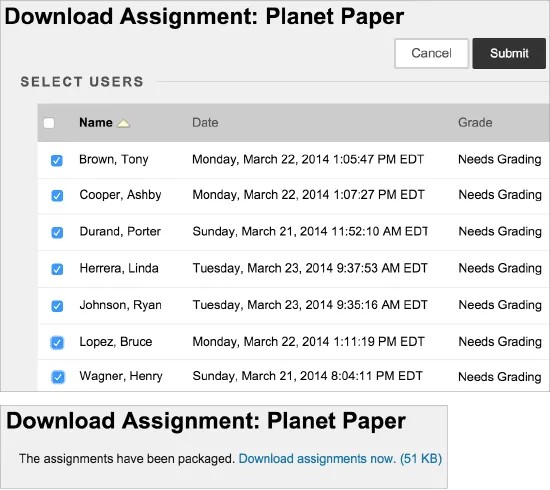Вы можете загрузить отправленные задания, чтобы проверить их без подключения к сети. Загрузите все или отдельные отправки в виде одного ZIP-файла. Разархивируйте или разверните файл, чтобы просмотреть его содержимое. Каждая отправка сохраняется как отдельный файл.
На компьютерах под управлением ОС Windows и macOS есть встроенные возможности просмотра и извлечения сжатых пакетов ZIP-файлов. Дополнительные сведения см. в справке для операционной системы своего компьютера.
Загрузка заданий
- В Центре оценок откройте меню столбца задания и выберите элемент Загрузка файла задания.
- На странице Загрузить задание выберите отправки учащегося, чтобы загрузить их, или установите флажок в панели заголовка, чтобы выбрать все доступные отправленные материалы.
- Нажмите кнопку Сохранить.
- На странице Загрузить задание выберите ссылку Загрузить задания сейчас. Отобразится всплывающее окно с инструкциями по работе с файлом.
- Во всплывающем окне нажмите кнопку Сохранить файл, а затем — ОК.
- Перейдите к расположению, в которое нужно загрузить файл, и нажмите кнопку Сохранить.
- Чтобы вернуться в Центр оценок, выберите OK на странице Загрузить задание.
При использовании функции загрузки имена пользователей автоматически добавляются к именам файлов для упрощения идентификации. Однако если загружать файлы по одному со страницы Оценка задания, имена пользователей не добавляются. Во избежание путаницы можно указать, чтобы учащиеся при отправке заданий включали в имена файлов свои фамилии или имена пользователей.
Если учащийся добавляет вложение, загруженный ZIP-файл может содержать два файла: прикрепленный файл и файл в формате TXT, созданный Центром оценок. Файл TXT содержит информацию об отправленных материалах и комментарии учащегося. Оба файла будут содержать в своем имени имя пользователя учащегося для упрощения идентификации.
Функция Очистка файлов задания позволяет вам выбирать учащихся и удалять файлы, связанные с их отправками. Эта функция доступна в меню столбца задания в Центре оценок.
Оценка загруженных заданий
После проверки отправленных материалов в автономном режиме и выставления оценок вы можете перенести оценки в Центр оценок и добавить свои комментарии. Откройте меню ячейки задания и выберите пункт Просмотр сведений об оценке. На странице Сведения об оценке выберите пункт Изменить оценку. Для добавления файлов можно воспользоваться функцией редактора Вставить файл. Либо выберите пункт Просмотреть попытку, чтобы увидеть работу учащегося в разделах Отправка и Комментарии во время добавления оценки, комментариев и файлов.
Кроме того, вы можете вводить оценки прямо в ячейки Центра оценок. Если вы введете оценку для первой попытки задания, для которого разрешены две попытки, она станет переопределяющей оценкой. Если вы поставите оценку за вторую попытку на странице Оценка задания, переопределяющая оценка заменит назначенную вами оценку второй попытки. Таким образом, при оценивании задания напрямую в ячейках Центра оценок, необходимо учитывать возможные последствия.